-
-
Хостинг
Выбор хостинга
-
-
-
Для сайтов и интернет-магазинов
Администрирование
-
О нас
Наши преимущества
Служба поддержки
Партнерам и реселлерам
-
- Рус
- Укр
0
бесплатно с городских телефонов Украины
| Киев | 044 392-73-56 |
| Харьков | 057 728-49-18 |
| Днепр | 056 790-86-00 |
| Одесса | 048 734-56-54 |
| Львов | 032 229-58-50 |
| Николаев | 051 270-12-63 |
| Полтава | 053 262-53-74 |
| Запорожье | 061 228-69-91 |
Node.js является программной платформой, превращающей JavaScript из узкоспециализированного языка в язык общего назначения.
Для установки Node.js на сервер CentOS 7 необходимо выполнить ряд простых действий:
Устанавливаем пакет git, от которого зависит npm:
sudo yum install git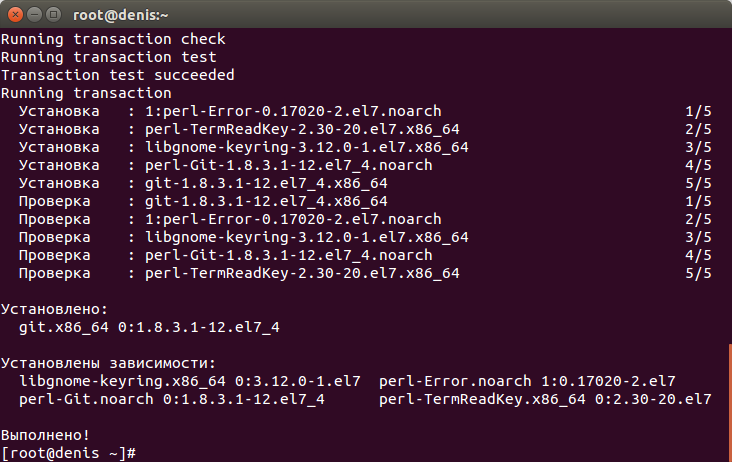
Открываем страницу загрузки Node.js ( https://nodejs.org/en/download/ ) и находим ссылку Linux Binaries (.tar.xz), после чего копируем ссылку в буфер.
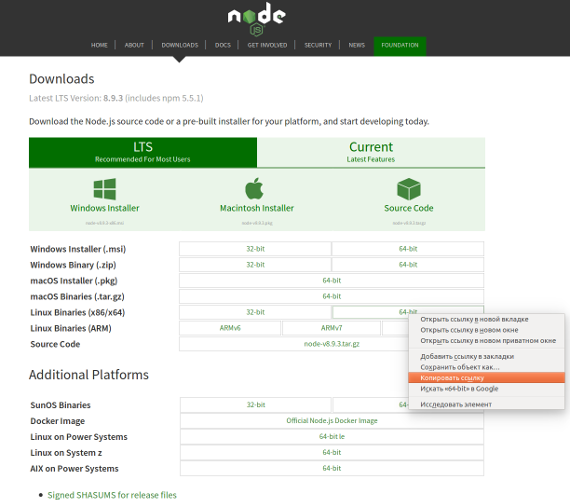
В данном случае была скопирована ссылка https://nodejs.org/dist/v8.9.2/node-v8.9.2-linux-x64.tar.xz
Открываем домашний каталог:
cd ~ Загружаем Node.js:
wget https://nodejs.org/dist/v8.9.2/node-v8.9.2-linux-x64.tar.xz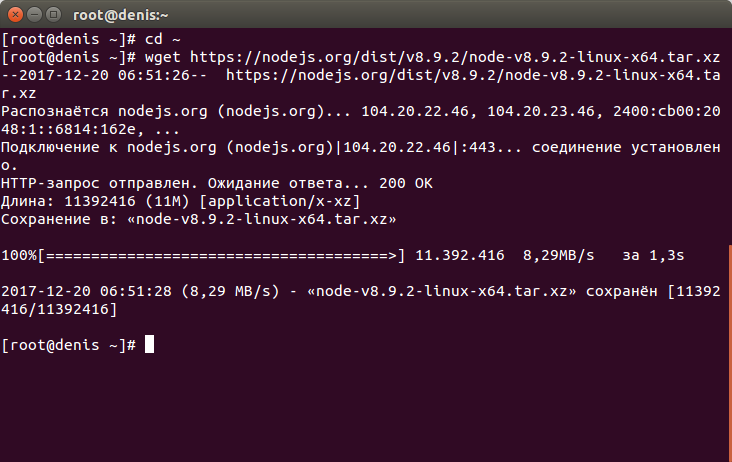
Создаем каталог node:
mkdir nodeРаспаковываем архив в каталог node:
tar xvf node-v*.tar.xz --strip-components=1 -C ./node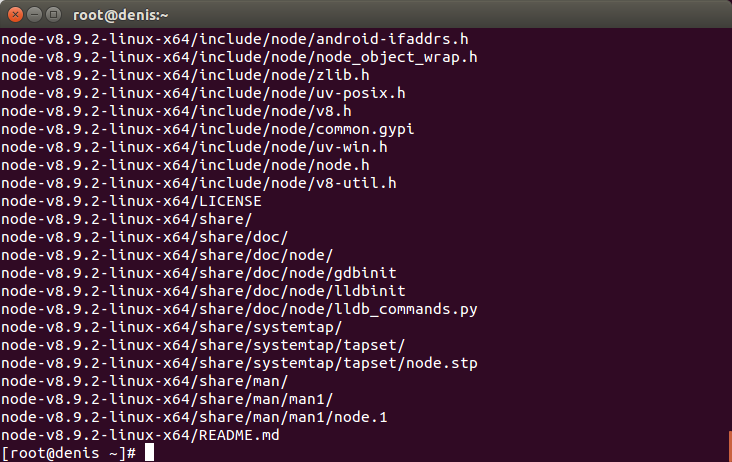
Удаляем ненужный архив Node.js:
rm -rf node-v*Настраиваем глобальный prefix для npm, который будет использоваться при создании символьных ссылок. В данном случае это /usr/local
Создаем каталог node/etc:
mkdir node/etcПосле чего выполняем команду:
echo 'prefix=/usr/local' > node/etc/npmrcПеремещаем бинарные файлы node и npm в каталог /opt/node:
sudo mv node /opt/Передаем права на файл пользователю root:
sudo chown -R root: /opt/nodeСоздаем символьные ссылки файлов node и npm и помещаем их в /usr/local/bin с помощью команды:
sudo ln -s /opt/node/bin/node /usr/local/bin/nodeЗатем:
sudo ln -s /opt/node/bin/npm /usr/local/bin/npm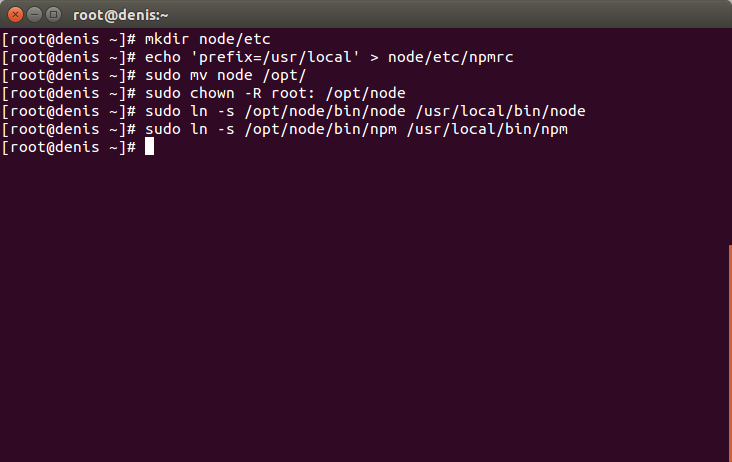
Обратите внимание: /usr/local/bin по умолчанию исключается из PATH при использовании sudo. Чтобы изменить это, открываем sudoers:
В примере используется текстовый редактор nano, для установки которого требуется выполнить команду:
yum install nanoДалее открываем sudoers:
sudo nano /etc/sudoersНаходим строку Defaults secure_path и добавляем в конец :/usr/local/bin , чтобы получилось:
Defaults secure_path = /sbin:/bin:/usr/sbin:/usr/bin:/usr/local/bin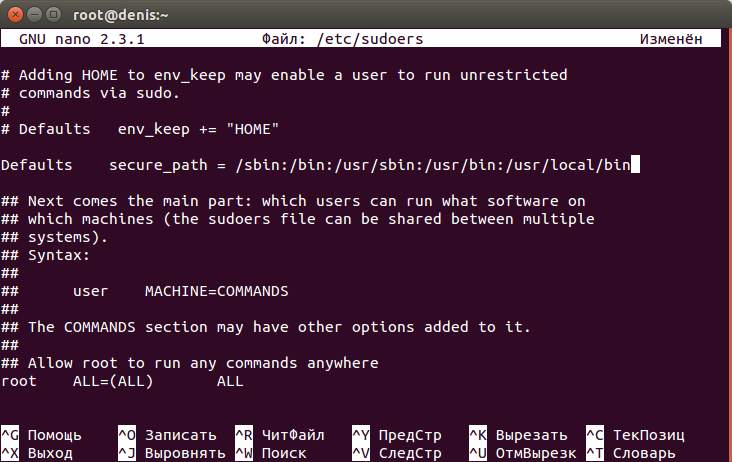
Сохраняем изменение в файле, нажав сочетание клавиш Ctrl+x , затем клавишу y и затем клавишу Enter. Убеждаемся, что установка Node прошла успешно: node -v
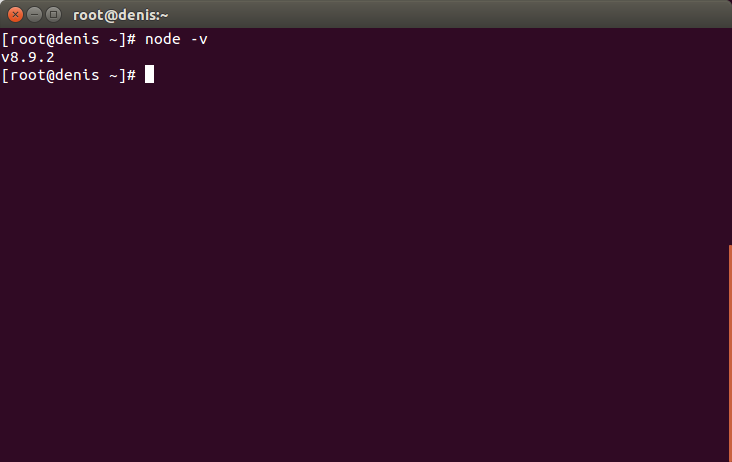
Если установка прошла без ошибок, то станет доступен вызов интерактивной оболочки Node.js, например:
Команда:
nodeКоманда:
console.log('Hello World');Увидим надпись: Hello World
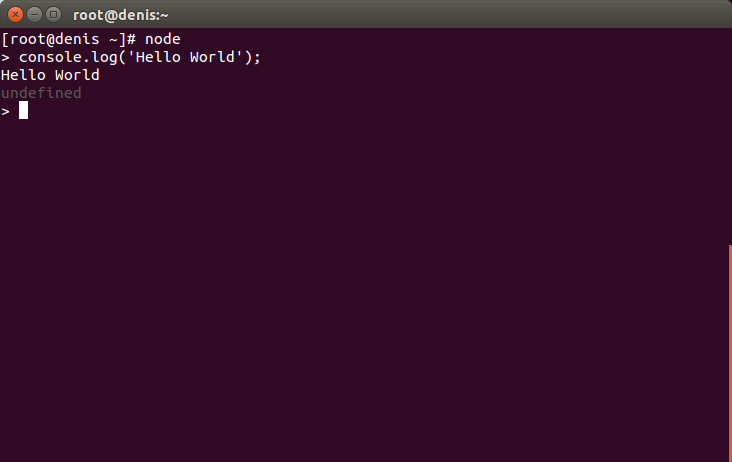
Чтобы выйти из интерактивной оболочки Node.js, необходимо нажать два раза на сочетание клавиш Ctrl+c
См.также:
Установка Node.js на сервер
